win7台式电脑字体大小怎么设置
更新日期:2023-08-12 13:27:24
来源:投稿
手机扫码继续观看

win7台式电脑是有其着默认字体大小的,但是有不少朋友们不习惯默认字体。那么我们可以通过修改win7台式电脑的字体大小,让它符合我们的实际需求。
具体步骤如下:
1.鼠标右键点击桌面空白的地方,选择“个性化”;
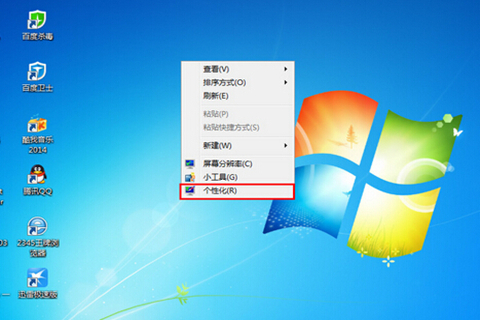
2.在个性化页面点击左侧的“显示”功能;
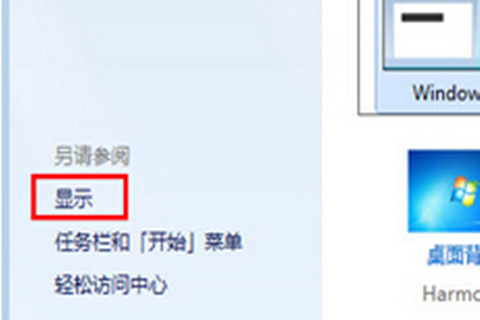
3.之后我们就进入了具体的字体大小设置页面。可以看到目前的字体为较小,如果想要字体更大的朋友们可以选择“中等”,如果已经是“中等”的朋友可以改为“较小”,将字体设置的更小,完成自己的选择以后点击“应用”;

4.选择自己合适的字体大小以后,系统会提示需要注销计算机才能应用这些更改,只要点击“立即注销”,之后win7台式电脑开机以后字体就改变大小了。
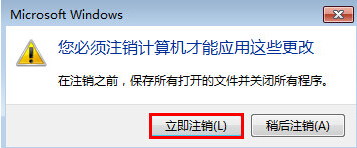
该文章是否有帮助到您?
常见问题
- monterey12.1正式版无法检测更新详情0次
- zui13更新计划详细介绍0次
- 优麒麟u盘安装详细教程0次
- 优麒麟和银河麒麟区别详细介绍0次
- monterey屏幕镜像使用教程0次
- monterey关闭sip教程0次
- 优麒麟操作系统详细评测0次
- monterey支持多设备互动吗详情0次
- 优麒麟中文设置教程0次
- monterey和bigsur区别详细介绍0次
系统下载排行
周
月
其他人正在下载
更多
安卓下载
更多
手机上观看
![]() 扫码手机上观看
扫码手机上观看
下一个:
U盘重装视频










